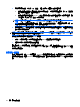Mini User Guide-Windows XP
Table Of Contents
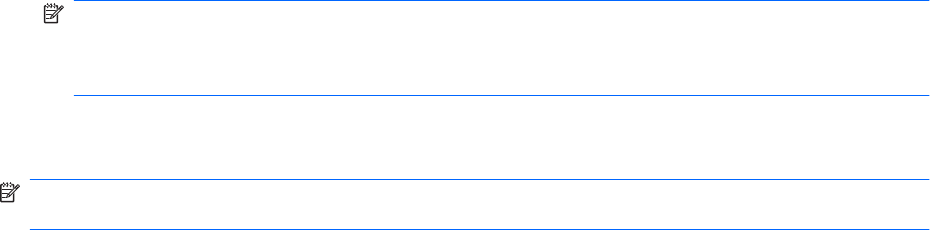
3.
選取要連接的網路,然後按一下「連線」。若系統要求,請輸入網路安全金鑰。
●
如果網路是不安全的(意即每個人都可以存取網路),則會顯示警告訊息。按一下「執意連
線」以接受警告訊息,並完成連線。
●
如果網路是啟用安全性的 WLAN,系統將會提示您輸入網路安全性金鑰,也就是安全碼。輸
入安全碼,然後按一下「連線」以完成連線。
附註: 如果沒有列出任何 WLAN,即表示您不在無線路由器或存取點的範圍內。
附註: 如果您沒有看到要連接的網路,請按一下「設定連線或網路」。接著會顯示選項清單。您
可以選擇手動搜尋並連線至網路,或建立新的網路連線。
4.
在完成連線後,將滑鼠指標放在工作列最右邊通知區域的無線網路連線圖示上,以確認連線的名
稱、速度、強度和狀態。
附註: 其功能範圍(無線訊號的有效範圍),則需視 WLAN 的建置情況、路由器製造商,以及是否有
牆壁或地板等建築障礙或其他電子裝置干擾而定。
您可從下列資源獲得更多有關使用 WLAN 的資訊:
●
您的 ISP 提供的資訊,以及無線路由器和其他 WLAN 設備隨附的製造商指示
●
「說明及支援」中提供的資訊和網站連結
請洽詢您的 ISP 或搜尋網站,來取得您鄰近的公用 WLAN 清單。列出包含 Cisco Internet Mobile
Office Wireless Locations、Hotspotlist 和 Geektools 的公用 WLAN 網站。請參考每個公用 WLAN 位置
的成本和連線需求。
漫游到另一個網路
當您將電腦移至另一個 WLAN 的範圍時,Windows 會嘗試連接至該網路。如果嘗試成功,您的電腦會
自動連線至新網路。如果 Windows 無法辨識新的網路,請依照您最初用於連接 WLAN 相同的步驟執
行。
32 第 4 章 網際網路